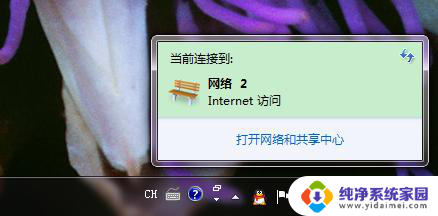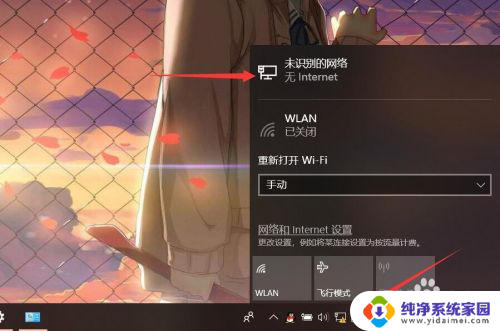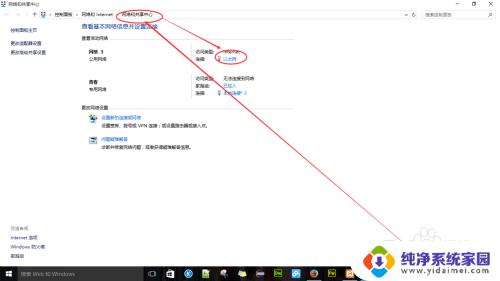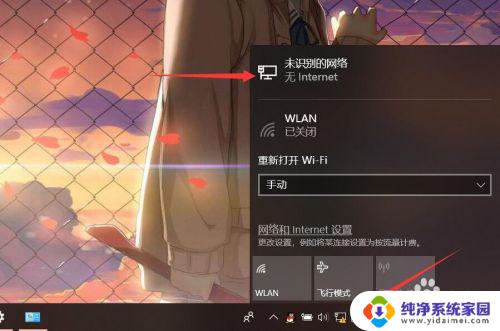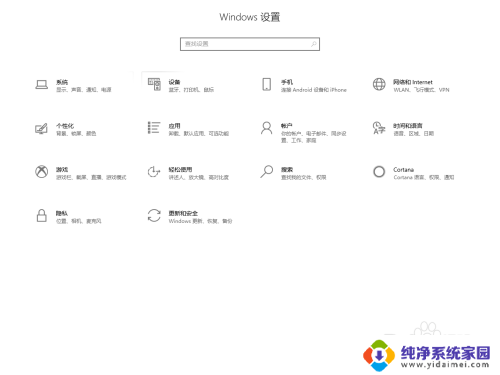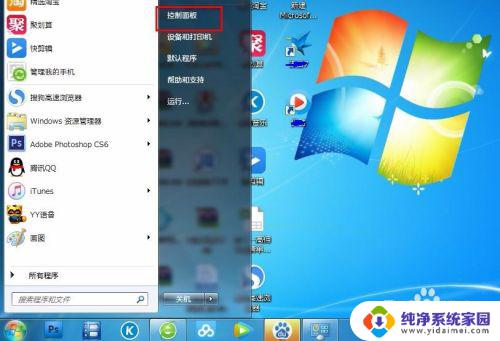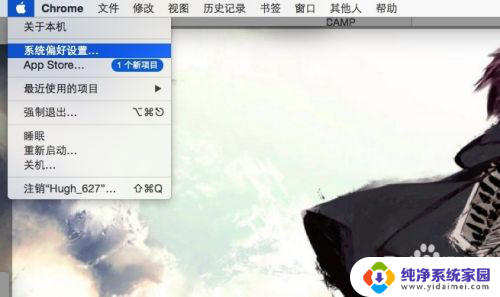怎样固定ip地址 如何在电脑上设置固定IP地址
更新时间:2024-07-21 16:47:12作者:xiaoliu
在网络连接的过程中,有时候我们需要给电脑设置一个固定的IP地址,以便更稳定地连接到网络,固定IP地址可以避免因为动态IP地址变化而导致的网络连接不稳定的情况发生。怎样才能固定IP地址呢?接下来我们就来看看如何在电脑上设置固定IP地址。
方法如下:
1.单击电脑网络连接图标,打开网络和共享中心
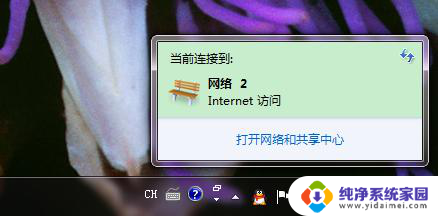
2.点击本地连接
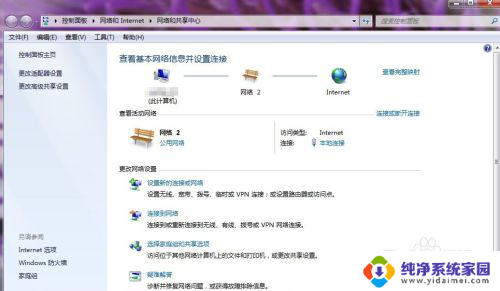
3.点击详细信息,即可看到IP地址、子网掩码、默认网关、DNS服务器信息
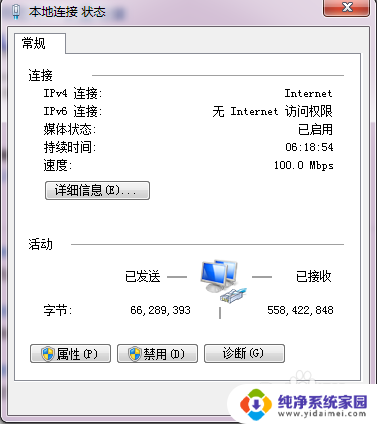

4.再点击本地连接状态下的属性
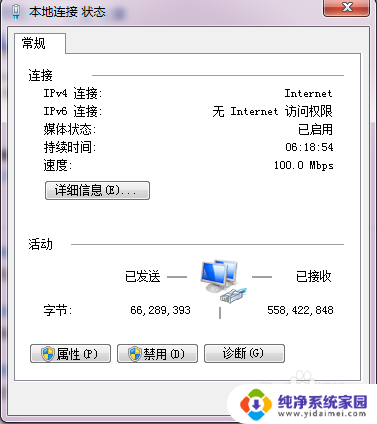
5.找到Internet 协议版本 4(TCP/IPv4) 用鼠标左键单击两下
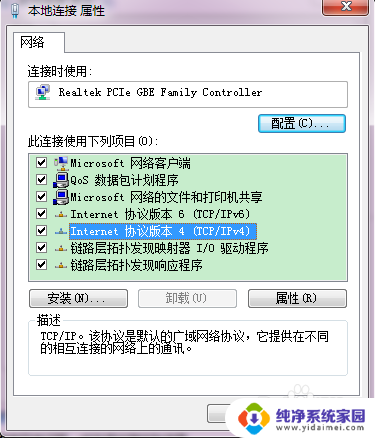
6.点击选中使用下面的 IP 地址,然后将IP地址、子网掩码、默认网关、DNS服务器地址照着之前第3步看到的填写进来。再点确定即可

以上是固定IP地址的全部内容,如果您遇到这种情况,可以按照以上方法解决,希望对大家有所帮助。